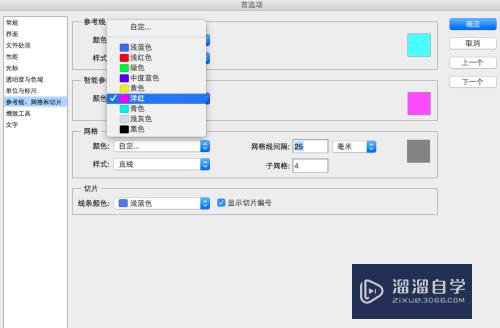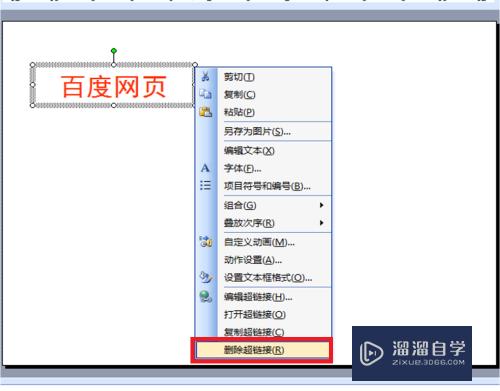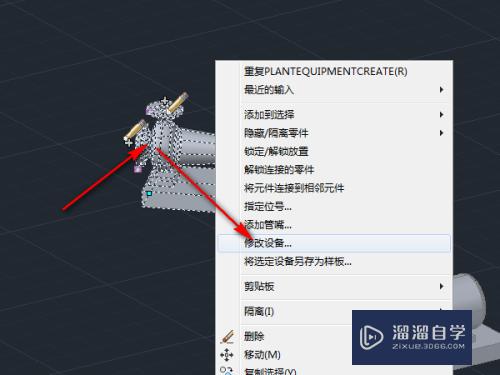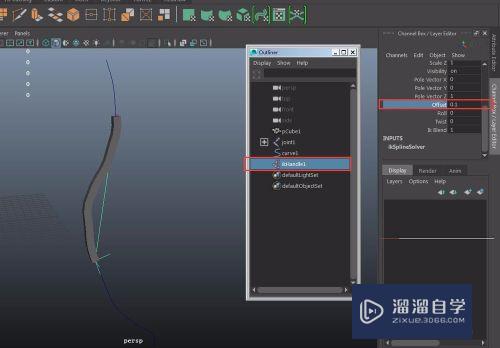Excel怎么设置底纹(excel怎么设置底纹颜色)优质
我们经常用Excel软件编辑文件。有时会需要给表格添加底纹。但是很多新手朋友并不是很熟悉该软件的一些操作。今天小渲就来介绍一下Excel怎么设置底纹的。
工具/软件
硬件型号:戴尔DELL灵越14Pro
系统版本:Windows7
所需软件:Excel 2020
方法/步骤
第1步
首先。打开我们的电脑。找的Excel软件。点击打开该软件。然后。点击最上方菜单栏中的“文件”功能。打开我们需要编辑的文件。
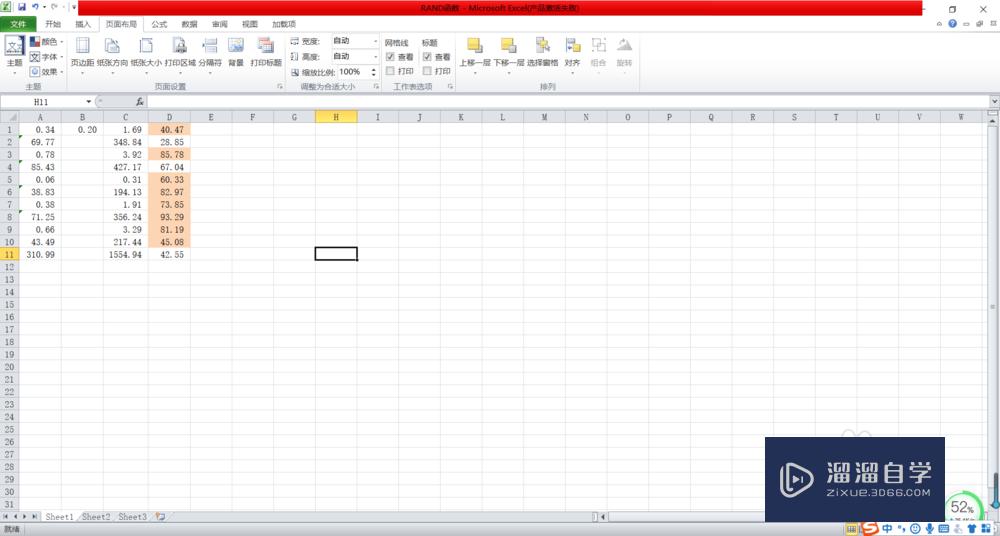
第2步
在表格编辑界面。选中我们需要添加底纹的表格。点击右键。选择“设置单元格格式”功能。
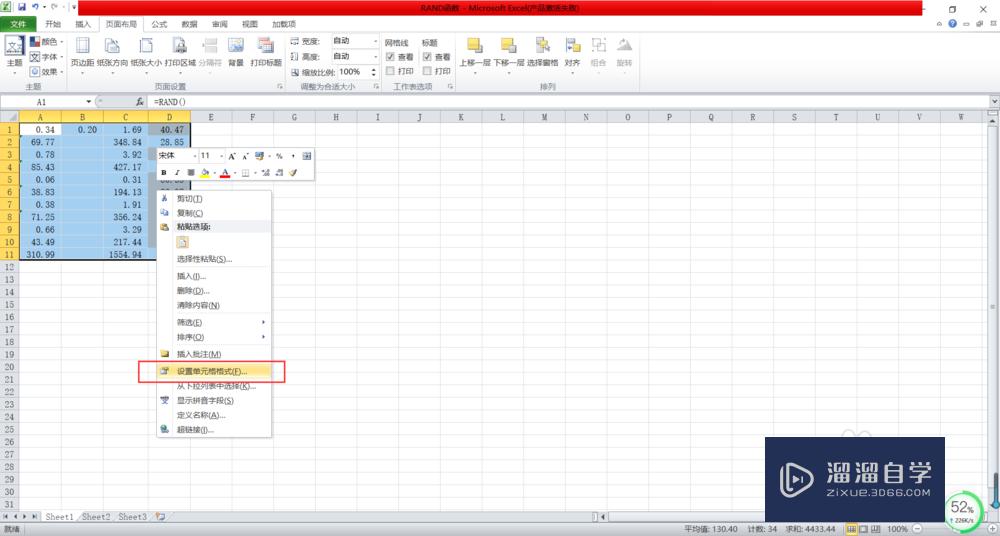
第3步
在弹出的设置单元格格式界面中。选择“填充”功能。选择需要的底纹图案和底纹颜色。然后点击“确定”。
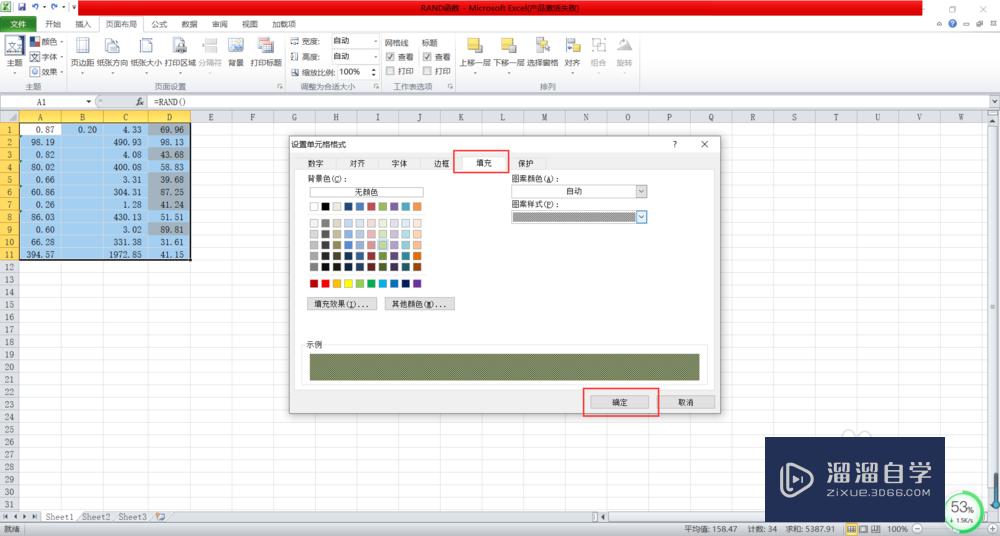
第4步
这时。我们就可以看都我们的表格被设置上了我们需要的底纹。然后。点击“保存”。将文件导出就可以了。
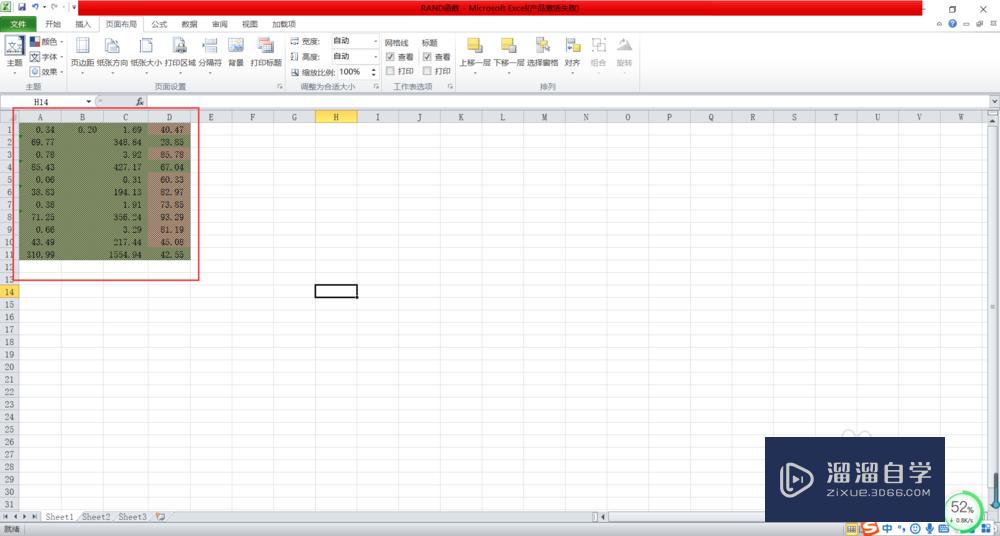
总结
1.打开需要编辑的文件
2.选中需要填充的区域
3.点击右键。选择设置单元格格式
4.点击填充
5.选择合适的底纹图案和颜色
6.点击确定即可
以上关于“Excel怎么设置底纹(excel怎么设置底纹颜色)”的内容小渲今天就介绍到这里。希望这篇文章能够帮助到小伙伴们解决问题。如果觉得教程不详细的话。可以在本站搜索相关的教程学习哦!
更多精选教程文章推荐
以上是由资深渲染大师 小渲 整理编辑的,如果觉得对你有帮助,可以收藏或分享给身边的人
本文标题:Excel怎么设置底纹(excel怎么设置底纹颜色)
本文地址:http://www.hszkedu.com/57985.html ,转载请注明来源:云渲染教程网
友情提示:本站内容均为网友发布,并不代表本站立场,如果本站的信息无意侵犯了您的版权,请联系我们及时处理,分享目的仅供大家学习与参考,不代表云渲染农场的立场!
本文地址:http://www.hszkedu.com/57985.html ,转载请注明来源:云渲染教程网
友情提示:本站内容均为网友发布,并不代表本站立场,如果本站的信息无意侵犯了您的版权,请联系我们及时处理,分享目的仅供大家学习与参考,不代表云渲染农场的立场!